7ID қолданбасымен электрондық қолтаңбаны қалай жасауға болады (тегін)
Қазіргі қарқынды дамып жатқан цифрлық әлемде құжаттарға электронды түрде қол қою өте маңызды болды. 7ID қолданбасына сәлем айтыңыз – оңай электрондық қолтаңбалар үшін тегін бағдарламалық құрал. Пайдаланушыға ыңғайлы интерфейсі бар 7ID құжаттарға кез келген жерде онлайн немесе офлайн режимінде қол қоюға мүмкіндік береді. Қолданба iOS және Android үшін қол жетімді.
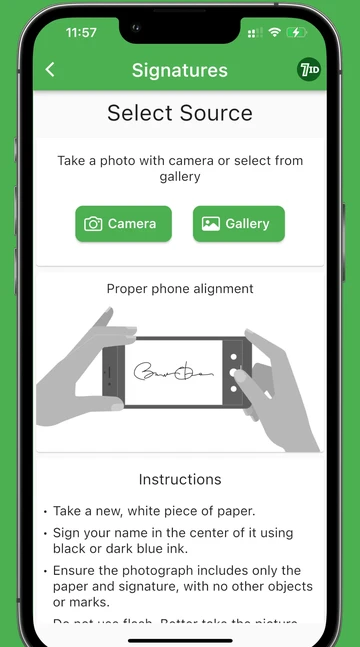
Мазмұны
- Электрондық қолтаңба дегеніміз не?
- Электрондық қолтаңба қолданбасының көмегімен құжаттарыңызға оңай қол қоюға болады
- Цифрлық қолтаңбаны жасау бойынша пайдалы кеңестер
- Жиі қойылатын сұрақтар
- Электронды қолтаңба жасаушы ғана емес. 7ID барлық мүмкіндіктерін ашыңыз!
Электрондық қолтаңба дегеніміз не?
Электрондық қолтаңба немесе электрондық цифрлық қолтаңба құжатқа келісіміңізді немесе авторизацияңызды электронды түрде көрсетудің қауіпсіз әдісі болып табылады. Ол физикалық қолтаңбамен бірдей заңды салмаққа ие және жиі ыңғайлырақ.
Электрондық қолтаңбалар процестерді жеңілдету, құжат айналымын қысқарту және басқа жағдайда физикалық қатысуды немесе пошта жіберуді талап ететін құжаттарға қол қоюды жеделдету үшін цифрлық транзакцияларда қолданылады.
Электрондық цифрлық қолтаңбаның заңды күші юрисдикцияға және қолданыстағы заңдарға байланысты әр түрлі болуы мүмкін екенін ескеру маңызды.
Электрондық қолтаңба қолданбасының көмегімен құжаттарыңызға оңай қол қоюға болады
Сіздің қолтаңбаңызды біркелкі электрондық әріптеске айналдыруға келгенде, көп функциялы 7ID қолданбасын іздеңіз! 7ID қолданбасы қолжазбалардан сандық қолтаңбаларды жасауды жеңілдетеді, мөлдір фоны бар PDF қолтаңбасын ұсынады және арнайы қолданба талаптарына бейімделген цифрлық қолтаңбаларды жасау үшін тегін қызметті ұсынады.
Тегін қол жетімді, біздің сандық қолтаңбаны жасаушы жиі қиын электрондық қол қою процесін қарапайым тапсырмаға айналдырады. iOS немесе Android үшін қолданбаны жүктеп алып, жалғастырыңыз.
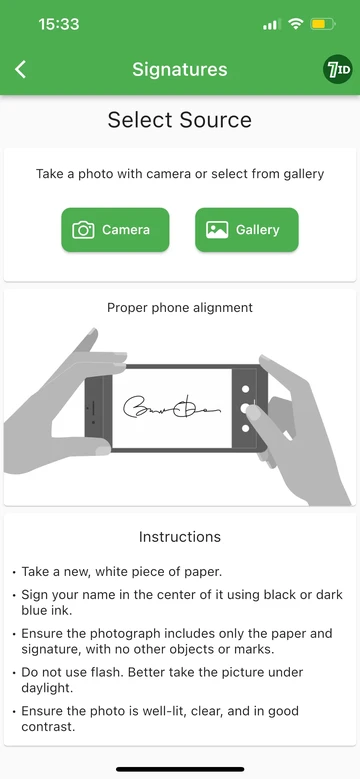
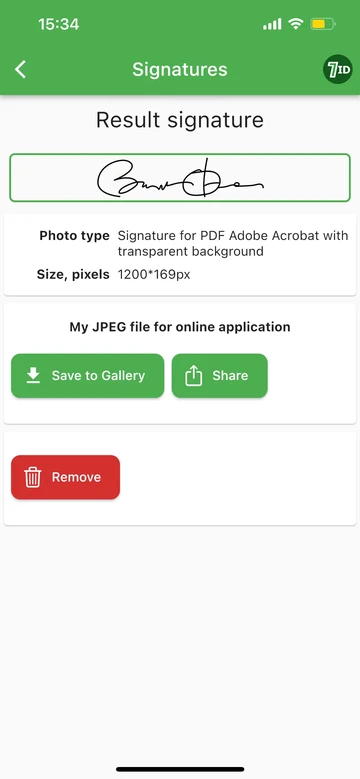
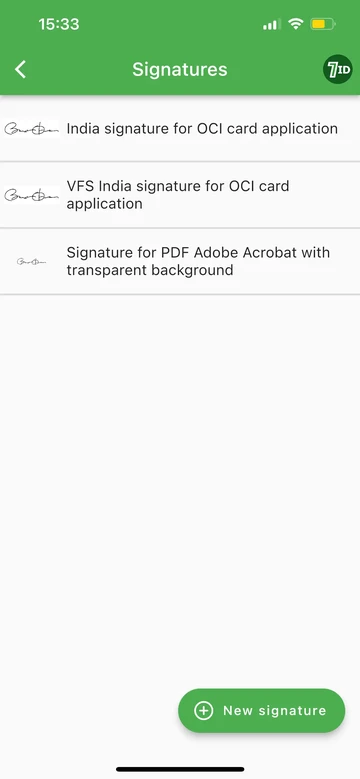
7ID қолданбасымен электрондық қолтаңбаны жасау жолы:
- Бастау үшін жай ақ қағазға атыңызға қол қойыңыз.
- Содан кейін 7ID қолданбасын ашып, «Қолтаңбалар» бөліміне өтіңіз. «Жаңа қолтаңба» түймесін түртіңіз.
- 7ID қолданбасы арқылы қолжазба қолтаңбаңызды суретке түсіріңіз.
- ЭЦҚ қажет құжат түрін таңдаңыз.
- PDF қолтаңбасы: Қолданба JPEG файлы ретінде сақталған Adobe Acrobat PDF пішімінде мөлдір фоны бар сандық қолтаңбаны жасай алады. Қолтаңбаның бұл түрін әртүрлі кескіндер мен құжат редакторларында, соның ішінде Adobe Acrobat бағдарламасында қолдануға болады. Бұл мүмкіндік тегін қол жетімді.
- VFS қолданбасы үшін тегін сандық қолтаңба: 7ID сонымен қатар Үндістанның OCI (Шетелдегі Үндістан азаматы) картасына және кейбір басқа құжаттарға арналған VFS (Visa Facilitation Services) қосымшалары үшін арнайы цифрлық қолтаңбаларды жасауға арналған тегін қызметті ұсынады. Қолданба сіздің қолжазба қолтаңбаңызды осы қолданбаларға қажетті оңтайлы пішімде мөлдір емес JPEG файлына түрлендіреді. Содан кейін осы 7ID арқылы жасалған кескінді қолданбаңыздың сандық қолтаңбасы ретінде сақтауға және пайдалануға болады.
Цифрлық қолтаңбаны жасау бойынша пайдалы кеңестер
- Қолтаңбаңызды қарапайым ұстаңыз: түсінікті және қарапайым eSign қолдануды және оқуды жеңілдетеді.
- Қою сия түсін таңдаңыз: Қағазға қол қою кезінде цифрланған нұсқада айқындықты қамтамасыз ету үшін қою сия түсін таңдаңыз.
- Тәжірибе дәйектілігі: түпнұсқалықты сақтау үшін физикалық қолтаңбаңызды мүмкіндігінше жақын көшіруді мақсат етіңіз.
- Қауіпсіз сақтауды қамтамасыз етіңіз: рұқсатсыз кіруді болдырмау үшін цифрланған қолтаңбаңызды және қол қойылған құжаттарды қауіпсіз жерде сақтаңыз.
Сканерлеу және өңдеу қиындықтарымен қоштасыңыз – 7ID көмегімен құжаттарға қол қою бұрын-соңды ыңғайлы болмаған!
Жиі қойылатын сұрақтар
7ID қолданбасымен электрондық қолтаңбаны қалай жасауға болады?
7ID қолданбасын пайдаланып электрондық қолтаңбаны жасау үшін мына қадамдарды орындаңыз:
- Кәдімгі ақ қағазға атыңызға қол қойыңыз.
- 7ID қолданбасын iOS немесе Android құрылғыңызға жүктеп алып, ашыңыз.
- Қолданбадағы «Қолтаңбалар» бөліміне кіріңіз.
- «Жаңа қолтаңба» түймесін түртіңіз.
- Қолданбаны пайдаланып қолжазбаңыздың суретін түсіріңіз.
- ЭЦҚ қажет құжат түрін көрсетіңіз.
- Өңделген кескінді жүктеп алыңыз.
PDF қолтаңбасы дегеніміз не және оны 7ID қолданбасы арқылы қалай жасауға болады?
PDF қолтаңбасы Adobe Acrobat PDF пішіміндегі мөлдір фоны бар сандық қолтаңба болып табылады. Қолтаңбаның бұл түрі әсіресе Adobe Acrobat сияқты әртүрлі кескіндер мен құжат редакторлары үшін пайдалы.
7ID қолданбасы арқылы электрондық цифрлық қолтаңбаны жасаудың тегін қызметі бар ма?
Иә, 7ID Үндістан OCI (Үндістанның шетелдегі азаматы) картасы және басқа да құжаттар сияқты VFS (Visa Facilitation Services) қолданбалары үшін арнайы әзірленген цифрлық қолтаңбаларды жасауға арналған тегін қызметті ұсынады. Қолданба сіздің қолжазба қолтаңбаңызды осы қолданбалар үшін қажетті пішімдегі мөлдір емес JPEG файлына түрлендіреді.
7ID көмегімен жасалған қолтаңбаны пайдаланып Adobe Acrobat бағдарламасында PDF құжатына қалай қол қоюға болады?
7ID көмегімен жасалған қолтаңбаның JPEG кескінін пайдаланып Adobe Acrobat бағдарламасында PDF құжатына қол қою үшін мына қадамдарды орындаңыз:
- Adobe Acrobat іске қосыңыз және PDF құжатын ашыңыз.
- Толтыру және қол қою құралына кіру үшін Қолтаңба белгішесін басыңыз.
- PDF файлына қолтаңбаңыздың суретін қосу үшін Кескін опциясын таңдаңыз.
- 7ID ішінде жасаған JPEG қолтаңбасын таңдап, оны PDF файлына біріктіріңіз.
- Қолтаңбаны қажетінше өңдеңіз және орналастырыңыз, содан кейін өзгертулерді сақтау үшін қол қойылған құжатты сақтаңыз.
Электронды қолтаңба жасаушы ғана емес. 7ID барлық мүмкіндіктерін ашыңыз!
ID Photo Maker (ақылы)
Идентификатордың тамаша фотосуретін жасау ешқашан оңай болған емес. Паспортқа, визаға немесе кез келген басқа құжатқа өтініш беріп жатсаңыз да, 7ID сізді қорғайды.
QR коды генераторы және сақтау
QR кодтары мен штрих-кодтарыңызды қолыңызда ұстаңыз. Онлайн режимі қажет емес.
PIN коды және құпия сөзді сақтау
Құпия кодтарыңызды шифрланған түрде қауіпсіз сақтаңыз.
Ары қарай оқу:

Дебеттік картаңыз үшін PIN кодты қалай табуға болады
Мақаланы оқыңыз
PIN кодтары декодталған: жеке сәйкестендіру нөмірлеріне арналған негізгі нұсқаулық
Мақаланы оқыңыз

